Většina moderních programů vyžaduje využití hlasové komunikace. Například na sociálních sítích, síťové hry nebo při hovoru přes Skype, Viber. Je možné toho dosáhnout s mikrofonem. Její spojení s počítačem zajišťuje pouze umístění jeho zástrčky do příslušného konektoru. Hlavní překážkou může dojít v práci headsetu. Z tohoto důvodu je důležité správně nastavit a kontrolovat práci.
Jak se připojit mikrofon k počítači - základní akce
- Zástrčka u mikrofonu vypadá jako každý jiný na audiosystému (3,5 mm). Je připojen k příslušnému konektoru, který má růžovou nebo červenou barvu a aplikuje se obraz z mikrofonu. V mnoha případech je umístěn na zadní straně systémové jednotky. Můžete snadno najít to v barvě.

- Někdy je zapotřebí konektor je umístěn na čelním panelu řídicí jednotky. Nejčastěji je uzavřen klapkou a totéž má růžovou barvu a kulatý tvar.
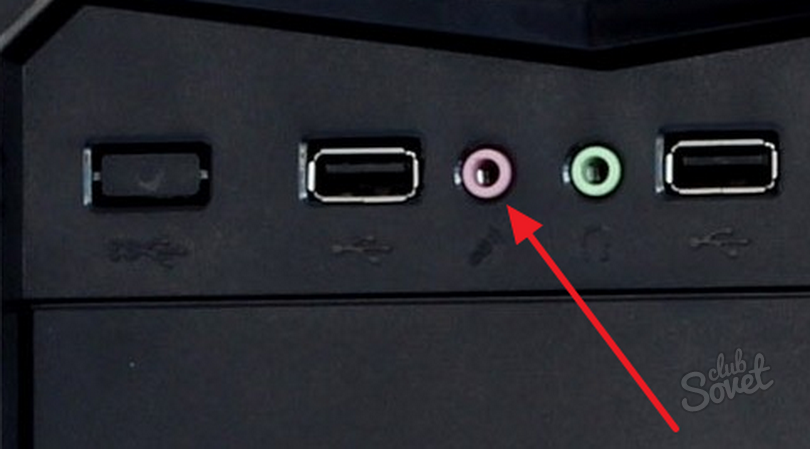
- Zástrčku do konektoru, dokud se nezastaví. Neber si to stát ze strany na stranu a předložila mnoho. V opačném případě můžete zkazit díru a nedostanou požadovanou funkci. Je-li ovladač pro mikrofon v počítači nainstalován, pak jeho práce se spustí automaticky po připojení. V opačném případě budete muset nastavit.

Jak se připojit mikrofon k počítači - kontrola práce
Aby se ujistil, ve správném práci headsetu, stačí vyzkoušet takové akce.
- Nejprve se ujistěte, že máte-li zvuk. Chcete-li to provést, vyberte v dolní části obrazovky v pravém dolním rohu, ikonu reproduktoru a nastavte ukazatel volume. Tato akce je nutné zkontrolovat funkci mikrofonu při poslechu záznamu přes reproduktory.

- V pravém horním rohu v dolní části obrázku, připomínající reproduktoru. Vyberte jej pravým tlačítkem myši.

- Najdete zde pop-up menu, ve kterém najdete „záznamové zařízení“ a vyberte levým tlačítkem myši.

- Automaticky se menu "Record" musí být otevřena v záložce "Sound". Pokud se to nestalo, najděte si tuto položku sami.

- V pracovním stavu bude mikrofon mít zelené pruhy v blízkosti jeho ikony během konverzace.

- Přítomnost šedých pruhů vpravo na stupnici při mluvících, označuje poruchu sluchátka nebo selhání programu. V tomto případě namontujte headset ručně.

Jak připojit mikrofon do počítače - Zkontrolujte nastavení
- Otevřete menu headsetu, jak je popsáno v předchozím odstavci. Vyberte kartu Zvuk, klepněte na ikonu mikrofonu. V dolní části okna se aktivuje položkou "Vlastnosti", vyberte ji pomocí myši.

- V důsledku těchto akcí se nastavení mikrofonu zobrazí před vámi. Záložka s názvem "General" vám dá možnost přejmenovat a změnit ikonu mikrofonu, zkontrolovat nebo změnit vlastnosti ovladače nebo vypnout / povolit headsetu.

- Druhá sekce "Poslouchat" vám umožní okamžitě poslouchat zaznamenané konverzaci. Nainstalujte pole vedle položky "Poslouchat z tohoto zařízení." Níže můžete zvolit, jak poslouchat: přes reproduktory nebo sluchátka.

- V menu "Úrovně" můžete změnit citlivost mikrofonu. To nastavuje úroveň hlasitosti a zvýšíte signál. Chcete-li tyto indikátory změnit, vyberte ukazatel a podržením levého tlačítka myši, přesuňte jej do požadované polohy.

- Další možností "Advanced" vám pomůže konfigurovat formát záznamu a nainstalovat režim monopolního použití pomocí sluchátek.

- Po všech akcích nezapomeňte kliknout na "OK". Pouze pak se projeví vybraná nastavení sluchátek.

Jak připojit mikrofon do počítače - Nastavení přes "Start"
- Najít nastavení sluchátek může být mírně odlišné způsoby. Chcete-li to provést, vyhledejte menu "Ovládací panely" prostřednictvím nabídky Start.

- Nebo v dolním rohu obrazovky vpravo, klepněte pravým tlačítkem myši na obrázek reproduktoru, v části "Záznamová zařízení" naleznete "Record" a potom klepněte na tlačítko "Nastavit".

- V okně, které bylo otevřeno, otevřete sekci "Zařízení a zvuk".

- V důsledku těchto akcí se menu otevře tam, kde potřebujete kliknout na "Zvuk" bod.

- Zobrazí se okno Nastavení headsetu, které bylo popsáno v předchozím odstavci článku. Dále jednat stejně.

Jak vidíte, připojte mikrofon k počítači není tak obtížný. Díky tomuto článku můžete jen komunikovat s přáteli na internetu, ale také nahrávat váš hlas.
Chcete-li konfigurovat mikrofon ze sluchátek, které jsou připojeny k počítači, podívejte se na video:






























